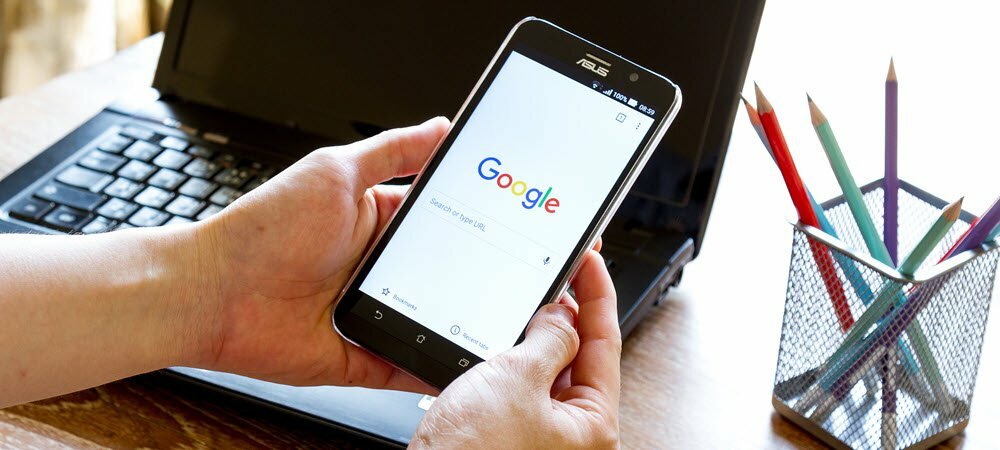Viimeksi päivitetty

Jos yrität tehdä Android-laitteestasi turvallisen työhön tai lasten käyttöön, sinun on tiedettävä, kuinka tietyt verkkosivustot estetään. Näin
Internet ei ole turvallisin paikka – haitallisia, vaarallisia ja töihin tai lapsille sopimattomia verkkosivustoja on ehkä vältettävä. Jos olet huolissasi sivustoista, joilla käyt (tai muut) Android-laitteella, voit harkita sen estämistä.
Valitettavasti ei ole olemassa yksinkertaista sisäänrakennettua menetelmää sopimattomien verkkosivustojen estämiseen Androidissa. On kuitenkin olemassa joitakin kiertotapoja, joita voit kokeilla sen sijaan.
Jos haluat estää verkkosivuston Androidissa roottamatta ensin laitettasi, sinun on tehtävä näin.
Sovelluksen palomuurin käyttäminen verkkosivustojen estämiseen Androidissa
Yksi helpoimmista ratkaisuista estää verkkosivuston Androidissa on käyttää sovellusten palomuuria. Palomuurisovelluksen määrittäminen, esim NoRoot palomuuri, voi auttaa sinua estämään tietyt verkkosivustot laitteellasi. Tämä toimii estämällä laitettasi lataamasta näitä sivuja.
Aloita sovelluksen palomuurin käyttö Androidissa seuraavasti:
- ladata NoRoot palomuuri Android-puhelimellasi.
- Käynnistä sovellus ja napauta Globaali painike pohjalla.
- Napauta Uusi esisuodatin.
- Kirjoita sen sivuston URL-osoite, jonka haluat estää.
- Valitse sekä Wi-Fi- että Data-ruudut.
- Valitse tähtikuvake (*) porttivaihtoehdolle ja napauta OK.
- Napauta Koti -painiketta alareunassa ja napauta sitten alkaa.
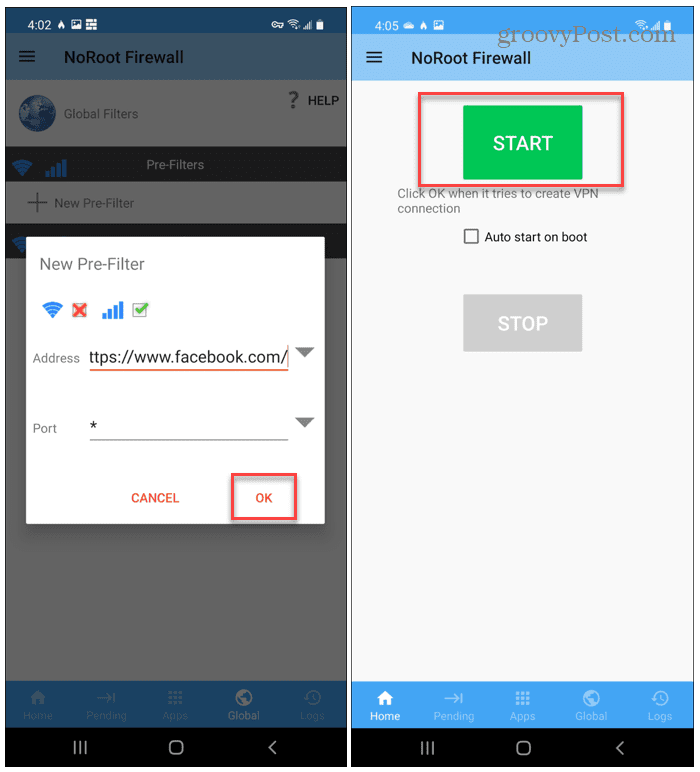
Kun olet lisännyt sivuston NoRoot Firewalliin, palomuuri itse estää kaikki yritykset ladata se tulevaisuudessa. Jos yrität, näet yhteysvirheen.
Sinun on poistettava verkkosivusto palomuurista, jotta voit ladata verkkosivuston tulevaisuudessa.
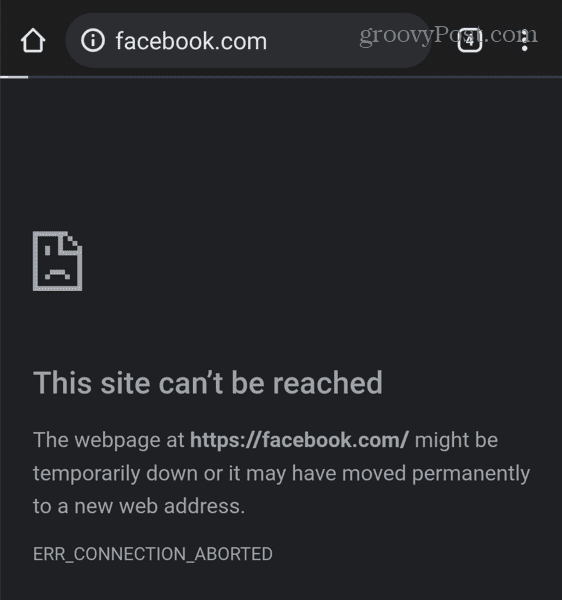
Tämä menetelmä on työläs, mutta jos haluat estää muutaman valitun sivuston, NoRoot Firewallin käyttö kannattaa. Se on ilmainen ja sallii rajoittamattoman sivuston eston.
Verkkosivustojen estäminen Androidissa Trend Micron avulla
Toinen hyvä vaihtoehto verkkosivuston estämiseen Androidissa on käyttää Trend Micro Mobile Security. Trend Microssa on myös ilmainen QR-skanneri, jonka avulla se on helppo löytää Wi-Fi-salasanat Androidissa.
Trend Micro antaa sinun käyttää tiettyjä luokkaryhmiä, kuten aikuisviihdettä tai uhkapelejä, arkaluonteisten verkkosivustojen estämiseen automaattisesti. Jos olet huolissasi esimerkiksi lapsesta, voit ottaa tämän toiminnon käyttöön estämään pääsyn automaattisesti. Voit myös lisätä tiettyjä verkkosivustoja tiettyyn estoluetteloon.
On tärkeää huomata, että Trend Micron ominaisuudet (kuten lapsilukko ja verkkosivustojen esto) vaativat tilauksen. Voit käyttää sitä ilmaiseksi 14 päivää – kun tämä ajanjakso on kulunut, sinun on maksettava kuukausi- tai vuositilausmaksu, jotta voit jatkaa näiden ominaisuuksien käyttöä.
Trend Micron käyttäminen sivustojen estoon Androidissa:
- Asentaa Trend Micro Mobile Security laitteellasi.
- Käynnistä se ja avaa Lapsilukkosäädöt -osio.
- Vuonna Verkkosivuston suodatin -osiossa napauta liukusäädintä kytkeäksesi sen päälle.
- Valitse sopiva ikäryhmä – se estää tietyn sisällön ikäjakauman perusteella.
- Napauta tiettyjen luokkien vieressä olevaa valintaruutua estääksesi kyseiset verkkosivustot Trend Micron suodattimien perusteella.
- Voit estää tietyn sivuston napauttamalla Estettyjen luettelo valikosta.
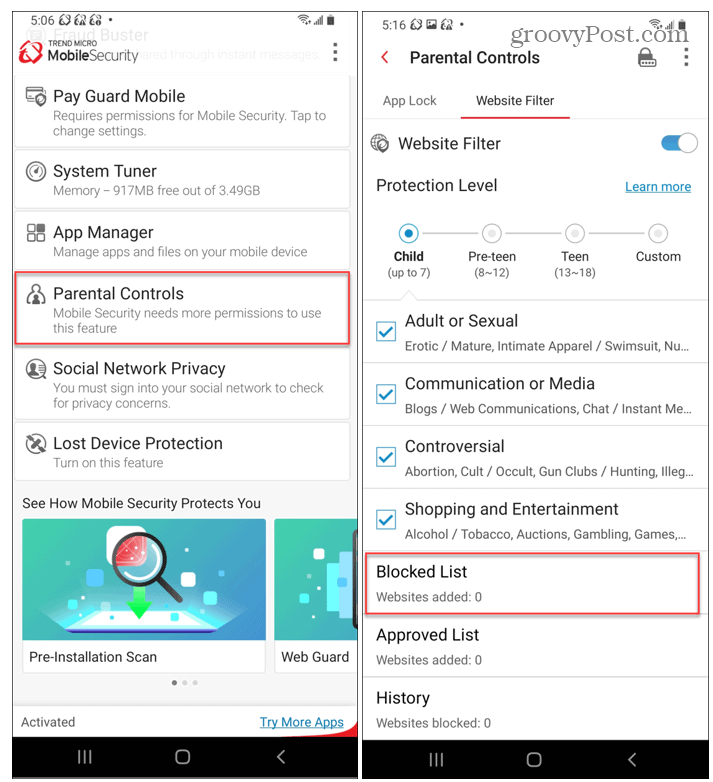
- Napauta Lisätä yläosassa Estettyjen luettelo näyttöön, kirjoita sen sivuston nimi ja URL-osoite, jonka haluat estää, ja napauta Tallentaa.
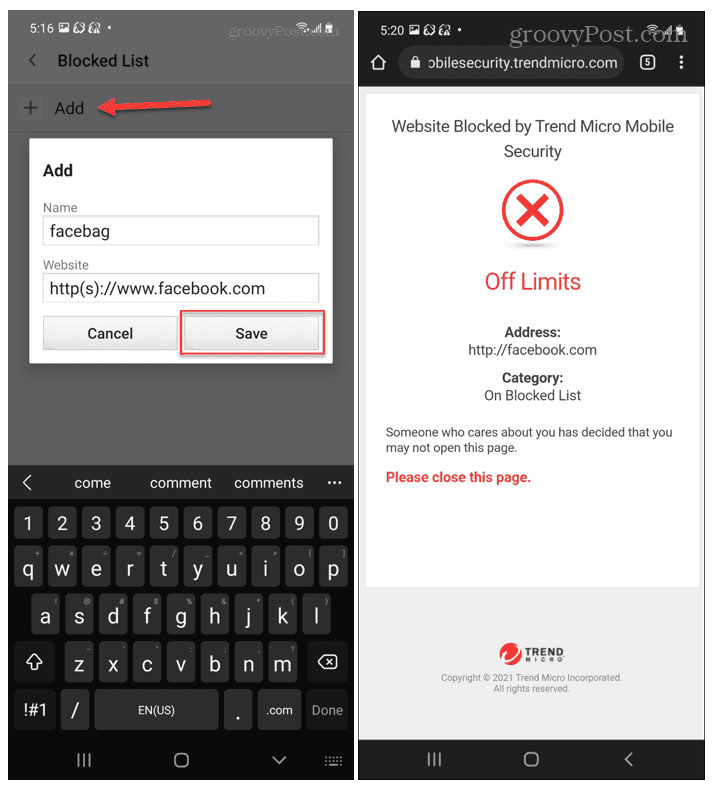
Kun Trend Micro on aktivoitu, näyttöön tulee suojausviesti, jos joku yrittää päästä estettyyn sivustoon laitteellasi. Jos sinun on käytettävä estettyä sivustoa, sinun on toistettava nämä vaiheet poistaaksesi eston tai poistaaksesi suodattimen kokonaan käytöstä.
BlockSiten käyttäminen verkkosivustojen estämiseen Androidissa
Jos haluat estää itseäsi viivyttelemästä, voit käyttää BlockSite. Tällä sovelluksella on puhdas, helppokäyttöinen käyttöliittymä, jonka avulla voit estää sivustoja Androidissa muutamalla napautuksella.
BlockSite-sovelluksen käyttäminen sivustojen estämiseen Androidissa:
- Asenna BlockSite sovellus laitteellasi ja käynnistä se
- Näet luettelon estoehdotuksista, mukaan lukien Facebook, Twitter ja YouTube. Napauta mitä tahansa näistä lisätäksesi ne estoluetteloosi.
- Jos et näe sovellusta tai verkkosivustoa, kirjoita se hakupalkkiin ja lisää se luetteloosi napauttamalla sitä.
- Napauta Tehty tallentaaksesi luettelon.

Kaikki BlockSitessa estetyt sivustot tai sovellukset eivät ole käytettävissä, kunnes poistat ne estoluettelostasi. BlockSite näyttää virheilmoituksen sivustoille tai sovelluksille, jotka pysyvät estettyinä.
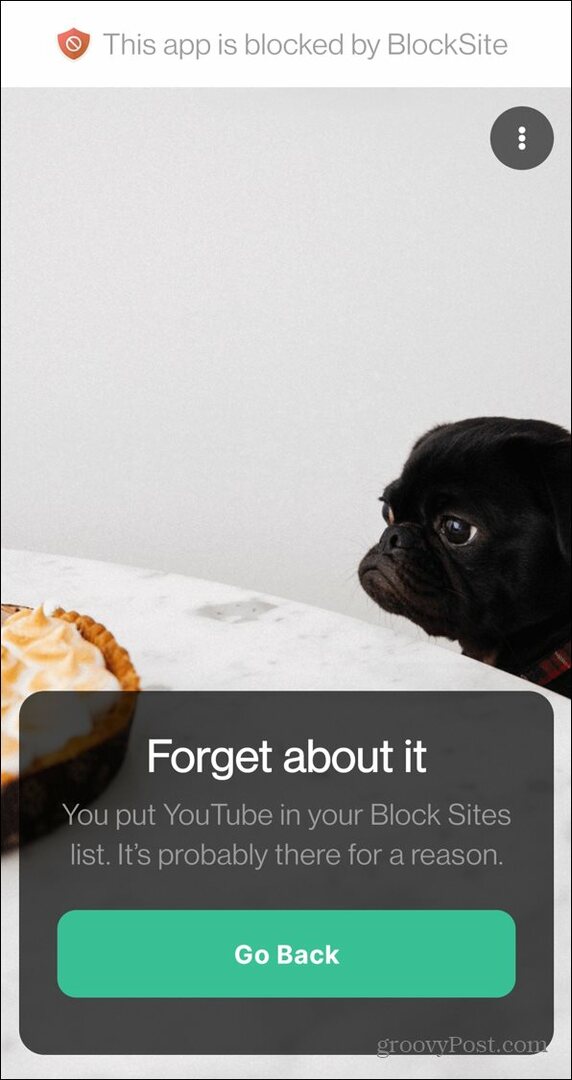
Sovelluksen ilmainen versio sopii satunnaiseen käyttöön, mutta sen avulla voit estää enintään yhdeksän kohdetta. Sinun on päivitettävä Unlimited-sopimukseen hintaan 9,99 $/vuosi, jotta voit estää rajoittamattoman käytön ja ottaa käyttöön muut ominaisuudet, kuten ajoituksen.
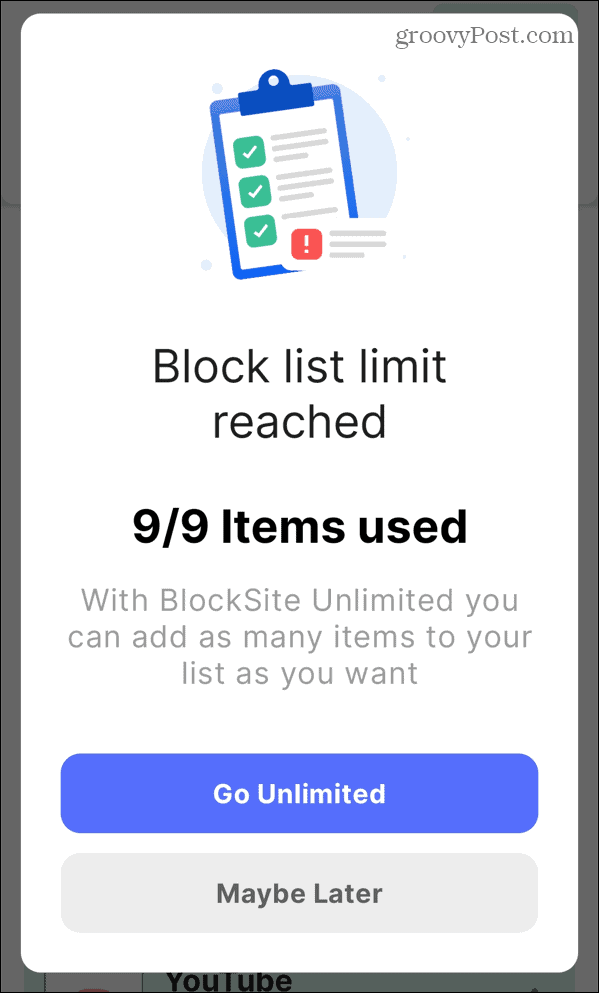
Muita tapoja estää verkkosivustoja Androidissa
Yllä olevien vaiheiden avulla voit estää verkkosivuston Androidissa ilman puhelimesi juurruttamista. Jos kuitenkin roottat puhelimesi, voit muokata laitteesi Isännät tiedosto estääksesi tietyt verkkosivustot. Android-laitteen juurruttamista ei kuitenkaan yleensä suositella näinä päivinä, joten se ei ole menetelmä, jota suosittelemme tässä.
Toinen vaihtoehto on määritä OpenDNS kotireitittimessäsi. Voit sitten käyttää OpenDNS: n verkkosuodatusominaisuudet sivustojen estämiseksi estääksesi vaaralliset verkkosivustot, mutta tämä toimii vain, kun olet yhteydessä kotiverkkoosi.
Onko sinulla omia ehdotuksiasi verkkosivustojen estämiseen Android-laitteellasi? Kerro meille suosituksistasi alla olevissa kommenteissa.
Kuinka löytää Windows 11 -tuoteavain
Jos sinun on siirrettävä Windows 11 -tuoteavain tai vain tehtävä käyttöjärjestelmän puhdas asennus,...
Google Chromen välimuistin, evästeiden ja selaushistorian tyhjentäminen
Chrome tallentaa selaushistoriasi, välimuistisi ja evästeet erinomaisesti, jotta se optimoi selaimesi suorituskyvyn verkossa. Hänen tapansa...
Myymälähintojen vastaavuus: Kuinka saada verkkohinnat kaupassa tehdessäsi ostoksia
Myymälästä ostaminen ei tarkoita, että sinun pitäisi maksaa korkeampia hintoja. Hintavastaavuustakuiden ansiosta saat verkkoalennuksia tehdessäsi ostoksia...
Disney Plus -tilauksen lahjoittaminen digitaalisella lahjakortilla
Jos olet nauttinut Disney Plus -palvelusta ja haluat jakaa sen muiden kanssa, näin voit ostaa Disney+ Gift -tilauksen...